いまさら聞けない「Webサービス」の常識:企業システムの常識をJBossで身につける(6)(4/4 ページ)
どのようなメッセージがやりとりされているかもEclipseなら分かる
Eclipseには、Webサービスの動作を確認するための[Webサービス・エクスプローラー]というものがありますので、こちらを使ってメッセージを確認できます。
[Java EE]パースペクティブの画面右上にある、図13の赤枠で囲まれたアイコンをクリックすると、[Web サービス・エクスプローラー]が開きます。初期表示では、UDDIページが表示されています。
[Web サービス・エクスプローラー]の画面右上の以下のアイコンをクリックして、WSDLページを開きます。[WSDLメイン]をクリックし、右ペインの[WSDL URL]に、以下を入力し[OK]ボタンをクリックしてください。
右ペインに操作(メソッド)が表示されるので、該当の操作をクリックしてください。ここでは、「add」をクリックしました。
引数を入力する画面が表示されるので入力し、[Go]をクリックしてください。ここでは、引数「a」に123000、引数「b」に456を入力しました。
右ペイン下段にWebサービスで処理が実行され結果が表示されます。ここで、右上の[ソース]をクリックしてください。
Webサービス利用者の要求SOAPメッセージ([SOAP 要求エンベロープ])とWebサービスの応答SOAPメッセージ([SOAP 応答エンベロープ])が表示され、内容が確認できます。
SOAPメッセージの中身を確認
以下が、Webサービス利用者がWebサービスに対して送信したSOAPメッセージです。メソッドの引数が設定されているのが分かると思います。
<soapenv:Envelope xmlns:soapenv="http://schemas.xmlsoap.org/soap/envelope/" xmlns:q0="http://test.service.web" xmlns:xsd="http://www.w3.org/2001/XMLSchema" xmlns:xsi="http://www.w3.org/2001/XMLSchema-instance"> <soapenv:Body> <q0:add> <q0:a>123000</q0:a> <q0:b>456</q0:b> </q0:add> </soapenv:Body> </soapenv:Envelope>
次に、以下がWebサービスからWebサービス利用者に返されるSOAPメッセージです。メソッドの実行結果が設定されていることが分かると思います。
<soapenv:Envelope xmlns:soapenv="http://schemas.xmlsoap.org/soap/envelope/" xmlns:xsd="http://www.w3.org/2001/XMLSchema" xmlns:xsi="http://www.w3.org/2001/XMLSchema-instance"> <soapenv:Body> <addResponse xmlns="http://test.service.web"> <addReturn>123456</addReturn> </addResponse> </soapenv:Body> </soapenv:Envelope>
以上が、Webサービスの利用者とWebサービス提供者の間でやりとりされたメッセージの内容です。Webサービス利用者の要求SOAPメッセージには引数で与えた値、Webサービスの応答SOAPメッセージには実行結果が記述されているのが確認できます。
次回は、クラウドで注目の「分散コンピューティング」
今回は、Webサービスについて説明しましたが、いかがでしたでしょうか。今後、読者の皆さんがWebサービスの構築に携わることになったら、ここでの知識を少しでも生かしていただければと思います。
次回は、昨今注目されているクラウドコンピューティングにも関係する「分散コンピューティングの常識」について解説し、分散コンピューティングに関するJavaやJBossの実装に焦点を当てたいと思います。
筆者紹介
株式会社ビーブレイクシステムズ技術担当取締役。
上川 伸彦(かみかわ のぶひこ)
RDB製品の開発、各種業界団体におけるXML/EDI標準の策定やSOA基盤の設計などに従事。最近は、ITコンサル業よりも、業務システムの構築に携わることが多く、お客さまからの無理難題と向き合う日々を送っている。
- 急速なビジネスの変化に対応できる「BRMS」の常識
- 「全体を見る」ためのビジネスプロセス・BPMの常識
- 内部統制に効く! ID管理・シングルサインオンの常識
- 社内システムのセキュリティとアクセス制御の常識
- 悲観もあれば楽観もある「トランザクション」の常識
- クラウドで再注目の「分散コンピューティング」の常識
- いまさら聞けない「Webサービス」の常識
- 非同期処理と疎結合ができる「メッセージング」の常識
- 企業でも情報整理で利用が進む「ポータル」の常識
- DI(依存性の注入)×AOP(アスペクト指向)の常識
- “全部入り”のEclipseで学ぶ統合開発環境の常識
- 企業向けアプリの常識を学び、JBossの環境構築
関連記事
Copyright © ITmedia, Inc. All Rights Reserved.

![図14 [Webサービス・エクスプローラー]の初期表示](https://image.itmedia.co.jp/ait/articles/1002/26/r514.gif) 図14 [Webサービス・エクスプローラー]の初期表示
図14 [Webサービス・エクスプローラー]の初期表示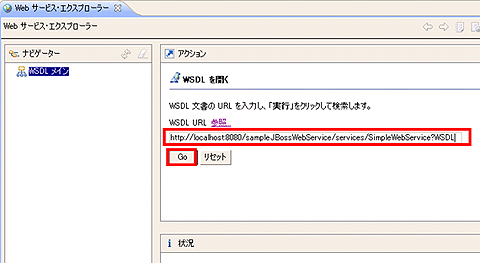 図15 WSDLを開く
図15 WSDLを開く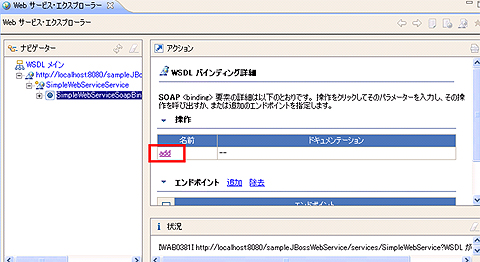 図16 操作(メソッド)の選択
図16 操作(メソッド)の選択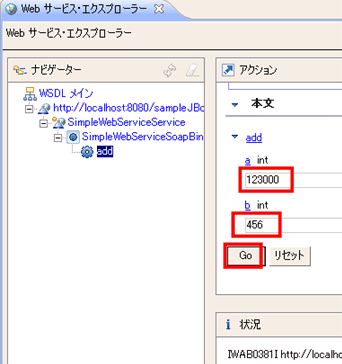 図17 引数の入力
図17 引数の入力![図18 [ソース]をクリック](https://image.itmedia.co.jp/ait/articles/1002/26/r518.jpg) 図18 [ソース]をクリック
図18 [ソース]をクリック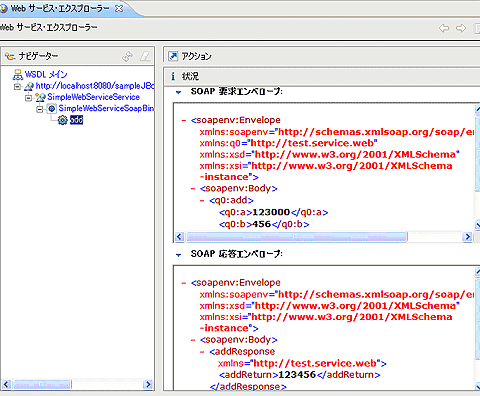 図19 実行結果の表示
図19 実行結果の表示



